
スマホ画面に表示されたQRコードを読み取る方法
いつもご覧頂きありがとうございます。
QRコードの読み込みはスマホのカメラを立ち上げて表示させますがスマホの画面上に表示されたQRコードをiPhoneで読み込む方法です。かなりシンプルなのですでに普段使いされている方も多いかもしれません。今回は2通りの方法をお伝えしていきます。
スマホで表示したQRコードは読み取れる?
基本的には読み取れます。iPhoneの場合は一定のiOSにアップデートされている必要はあるので上手く行かない場合には最新にアップデートしてから試してください。
safariで表示する方法

このように画面上にQRコードが表示されるとパソコンや違う端末で表示してからそれを読み取るなどをしていた時期もありました。現にe-simを読み込む際には別にQRコードを表示させる端末を用意するようにと説明文にもあります。
iPhoneのsafariで表示させたQRコードは長押しすると以下のようなメニューが現れます。
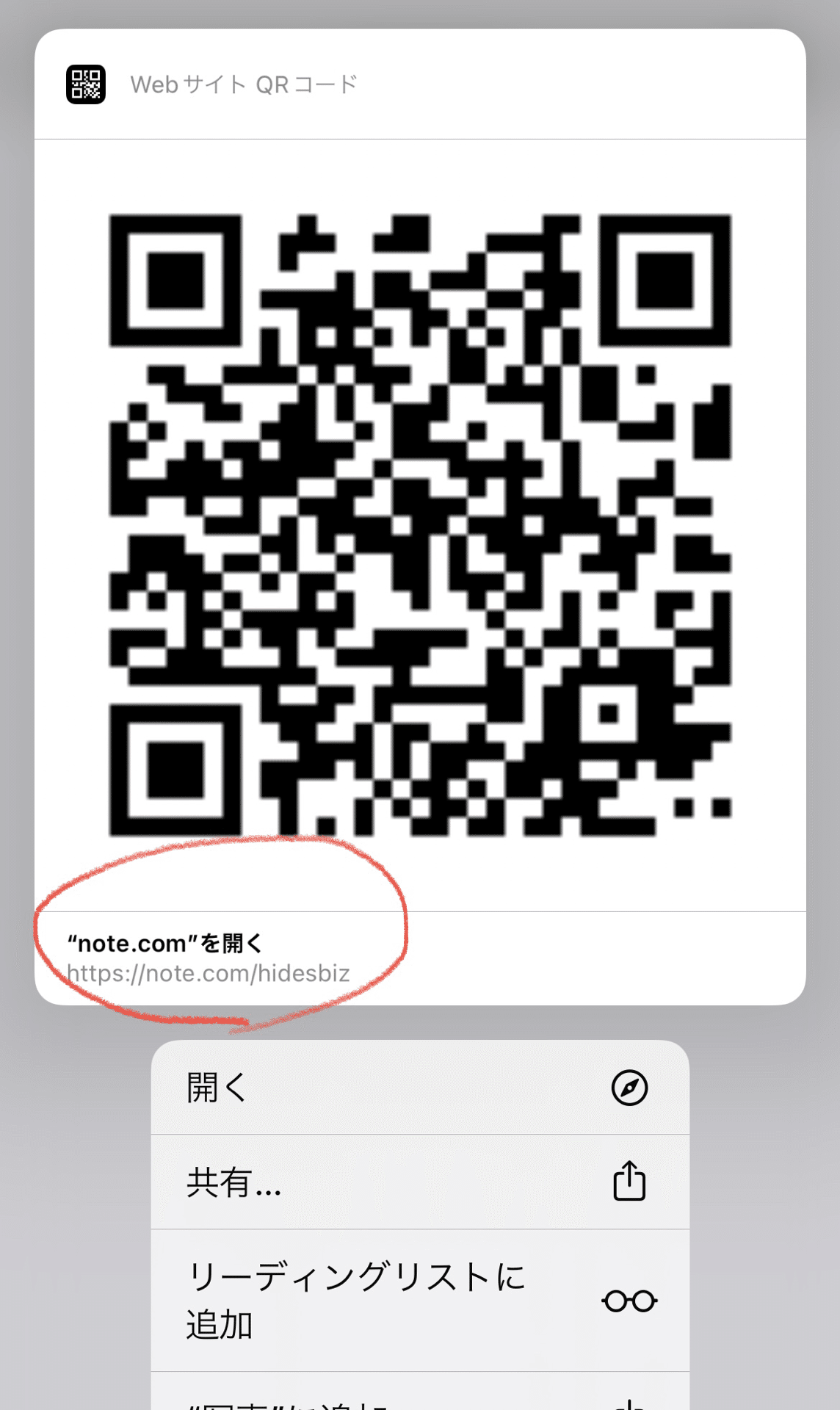
するとQRコードが浮かんだような状態になるのでそこをタップします。画面にある「開く」をタップしても上手く行かない事があるので○で囲った部分をタップすることでQRコードが示すリンク先を表示できます。
LINEを使った表示方法
もう一つはLINEを使った方法です。
読み込みたいQRコードをスクショや画像保存などをしてカメラロールに保存します。このワンクッションがちょっと面倒ではあります。
次にLINEを立ち上げてホーム画面の右上にある友だち追加アイコンをタップします。

すると以下のようにQRコードを読み込むアイコンが出てきます。これをタップすると読み込むためにカメラが立ち上がります。


カメラが立ち上がりますが画面の中にカメラロールが表示されますのでそこをタップするとカメラロールに移動します。
その中から先ほど保存した画像となったQRコードをタップすると以下のようにリンク先が表示されます。

あとはそこをタップすることでQRコードに含まれたリンク先に移動することが可能です。
今回はsafariとLINEの2つのパターンをお届けしました。ご自身の環境によって使い分けしてもらえたらと思います。
最後までお読み頂きありがとうございました。
いつもご覧頂きありがとうございます。
フォロー&スキ、とても嬉しいです😆
これからも交流宜しくお願いします🙇♂️
hide
この記事が参加している募集
私の記事をお役立て頂き感謝いたします。これからも少しでも有益な記事を執筆できるよう心掛けていきますので応援宜しくお願いいたします🙇♂️
